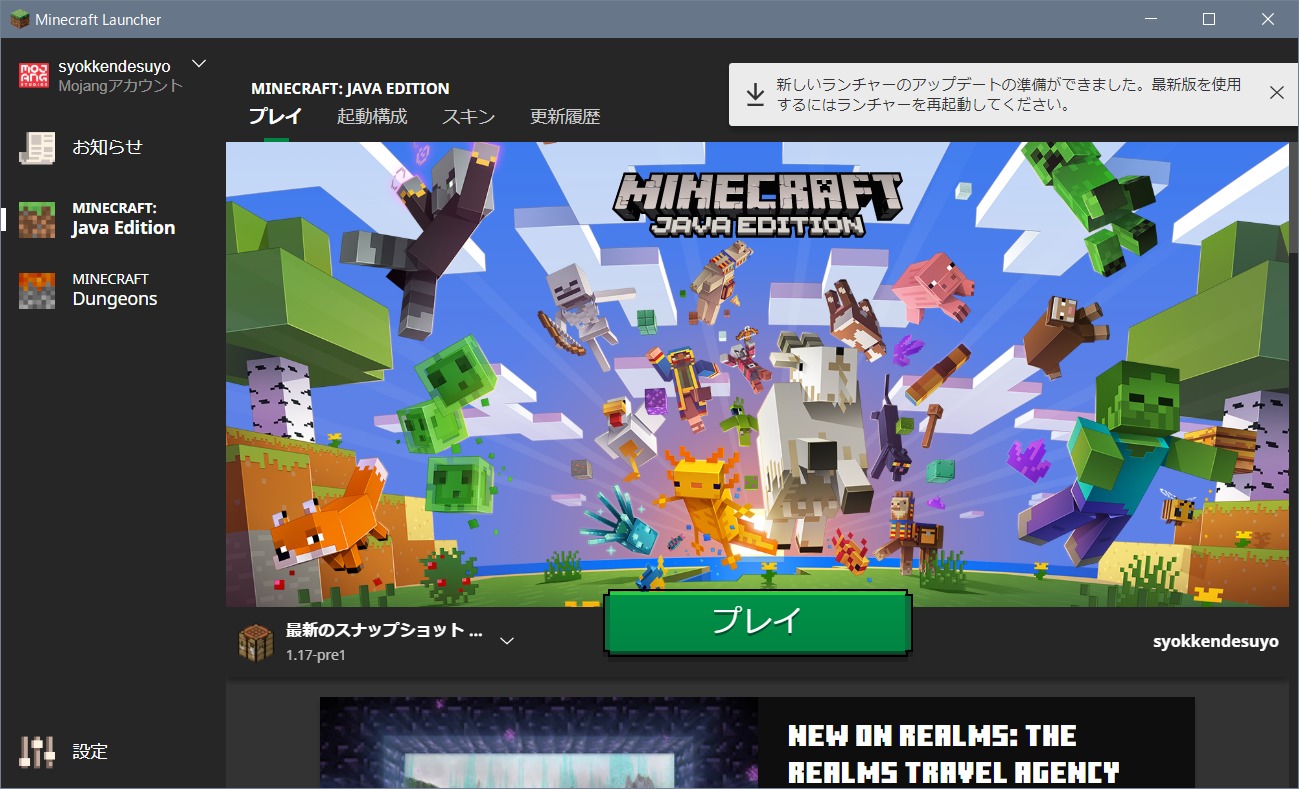Java版MinecraftランチャーはMinecraft本体とは別で管理されており、不定期にアップデートが行われます。
この記事では2021年10月頃まで公式が推奨するJava EditionとMinecraft Dungeons用のランチャー「Minecraft Unified Launcher」通称「Minecraft Launcher (Win32)」のアップデート方法を紹介しています。
冒頭にあるように新ランチャーのMinecraft Launcher for Windowsにアップグレードしたい場合はこちらの記事を参考にアップデートしてみてください。
自動アップデート
Minecraftランチャーは定期的にアップデートを促されることがあります。
新しいランチャーのアップデートの準備ができました。最新版を使用するにはランチャーを再起動してください。
Minecraft Launcher
指示通りランチャーを閉じてランチャーを再度起動するとアップデート処理が開始されます。
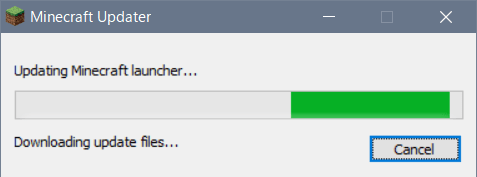
手動アップデート
Minecraftランチャーは必要なときに自動的アップデートされるため問題が発生しなければ下記の方法を行うことはあまりおすすめしません。
Minecraft公式ページからランチャーのインストーラーをダウンロードしてインストールするとクリーンインストールすることも可能です。
その際はMinecraftランチャーを事前にアンインストールする必要があります。
Windowsの場合は下記の作業を行ってアンインストールを行ってください。
スタートメニューで「プログラムの追加と削除」を選択
検索バーに「プログラム」と入力すると「プログラムの追加と削除」を選択できます。
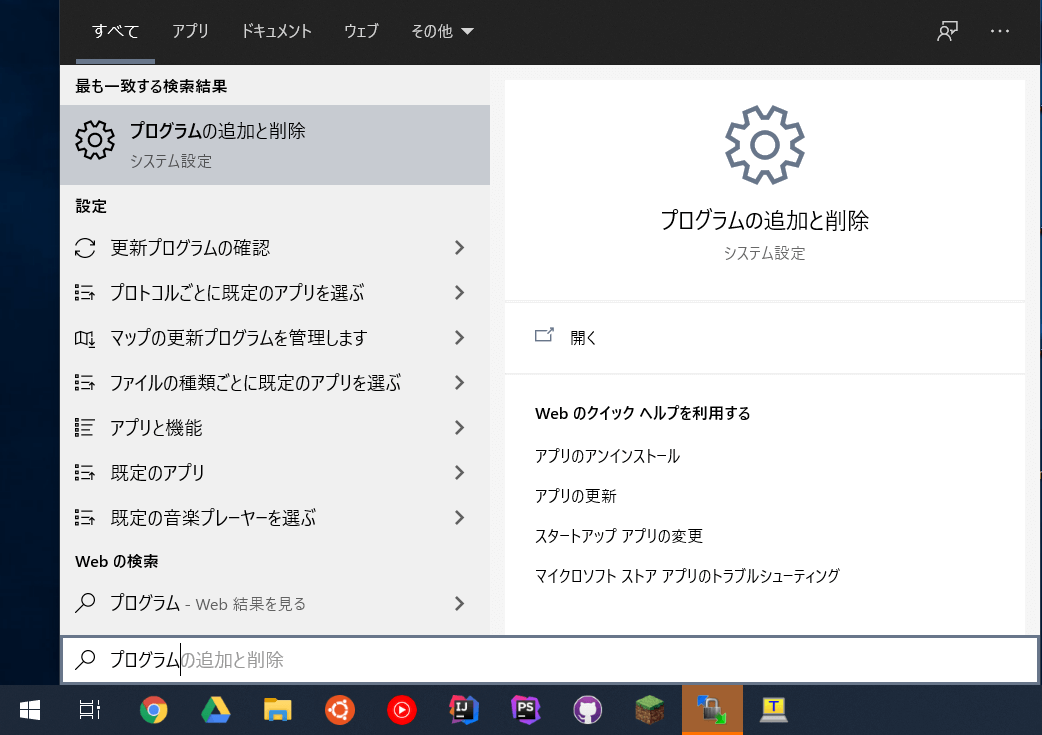
アンインストール
3DアイコンのMinecraftをアンインストールするとMinecraftを削除できます。
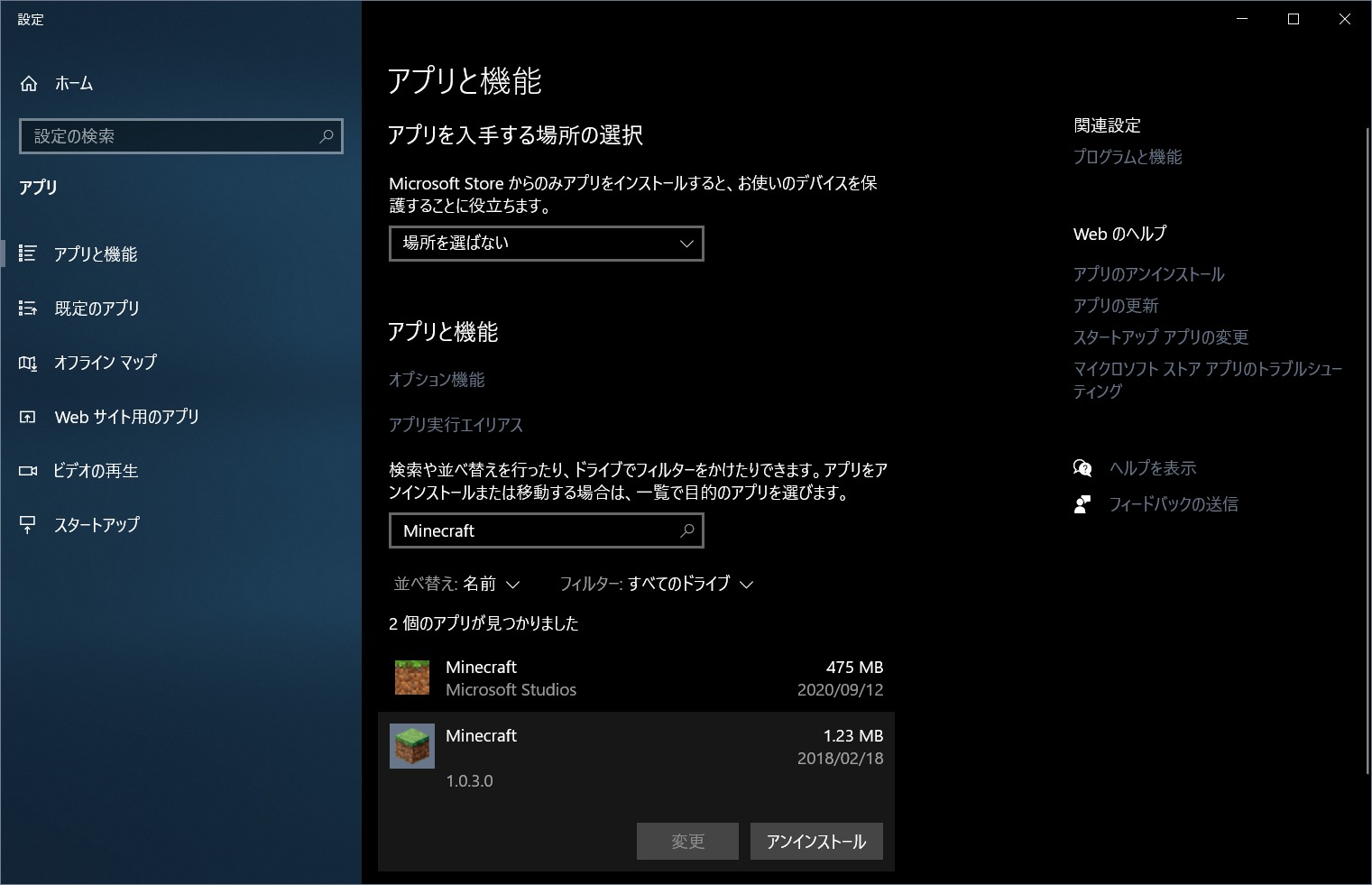
インストール
Minecraft公式からJava版Minecraftランチャーをインストールすると作業は終了です。
https://www.minecraft.net/ja-jp/download/alternative
※Windowsの場合は「Minecraft.msi」を選択ください。